微星GS65轻薄游戏本使用UEFI+GPT重装win10系统教程
一、准备工具
1、下载一键重装系统工具以及驱动总裁下载(全面支持B360/B365/Z390/H370等主板USB驱动以及UHD610/620/630/P630集显驱动);
2、同时我们还需要准备一个容量足够的U盘,并把需要安装的win10系统放到U盘里。还有特别需要注意的地方是:一定要备份好重要的数据才进行操作,要不然丢失数据就会很麻烦;
二、Bios设置
1、首先重启电脑,等到电脑开机出现微星Logo的时候,连续按Del进入Bios设置界面。在bios设置界面中使用左右方向键切换到“Boot”选项卡,然后在其中使用上下方向键切换到“启动模式”,将UEFI改成UEFI with CSM,如果不改可能会进入不了系统;

2、修改完成后,直接按F10保存更改并重启即可;
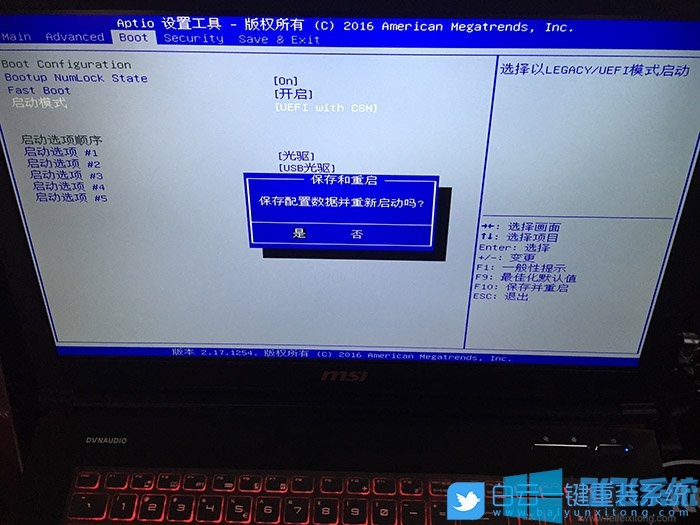
3、由于刚才的保存会自动重启电脑,所以直接往电脑中插入已经制作好的U盘启动盘。在出现微星Logo的时候,连续按F11并使用回车选择识别到的U盘;
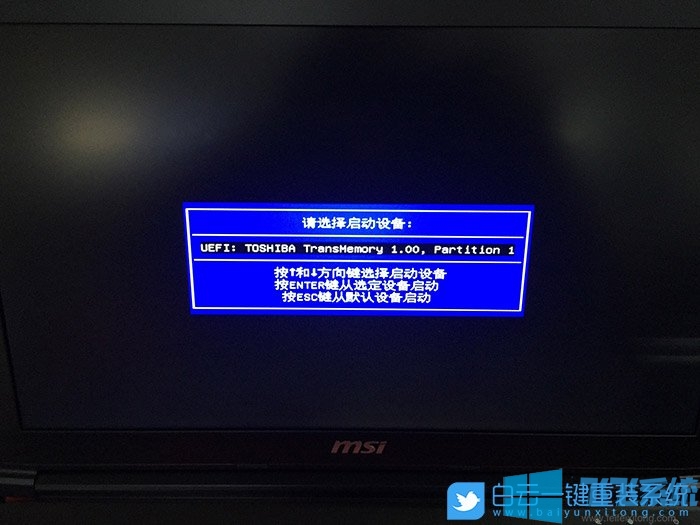
4、进入PE启动主菜单后,回车选择 04.启动windows_10PE_x64(精简版,适合常用维护) 进入PE;
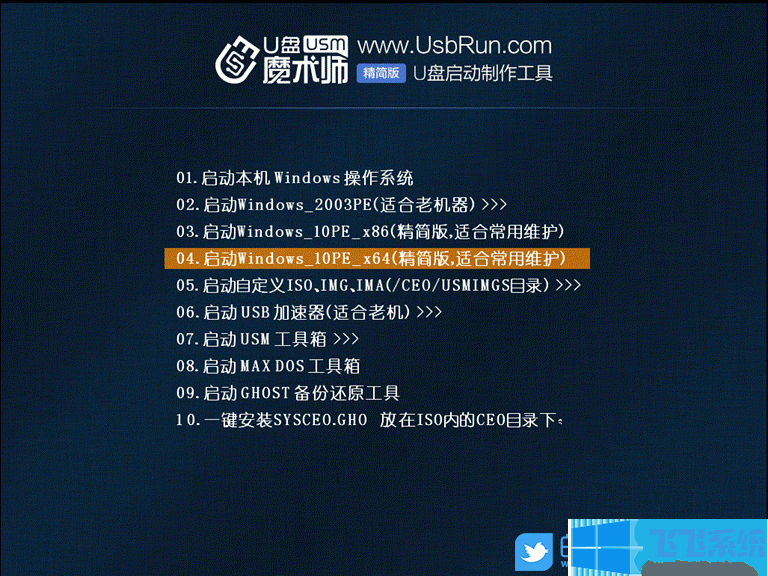
三、硬盘分区
1、进入已经制作好的U盘PE系统,双击运行PE桌面DiskGenius分区工具,然后右键选择要转换分区的磁盘,在打开的菜单项中,选择,转换分区表类型为GUID格式,转换成功后,点击左上角的保存更改即可;



2、DiskGenius分区工具菜单栏,选择要分区的磁盘,然后点击上面的快速分区;

3、快速分区窗口中,选择GUID分区表类型,然后选择分区数目(大家可以根据实际情况看要划分多少个分区),勾选创建新ESP分区和创建MSR分区,然后就是磁盘空间大小的设置,推荐C盘大小大于60G比较好,最后如果是SSD固态硬盘的话,要选择4096扇区进行4K对齐;

4、分区完成后,可以看到ESP和MSR分区已经完成,也就说明EFI系统引导分区已经建立完成,可以安装系统了;

三、win10系统安装
1、双击打开桌面上映像总裁,选择要安装的win10系统(映像总裁自动调用CeoMSX导入磁盘控制器及USB3.0驱动,不需要额外集成),点击下一步;

2、选择以C盘为系统盘,点击下一步,最后我们只需要耐心等待,电脑会在这个过程中重启不知道多少次,直到能进入桌面,win10就已经安装成功了;

以上就是微星GS65轻薄游戏本使用UEFI+GPT重装win10系统教程,按照上面的方法在bios设置界面中进行设置后,就可以成功安装win10专业版系统了。
分享到: